Bài viết này giải thích cách kiểm soát tính năng khử tiếng ồn trên Apple AirPods Pro tai nghe không dây. Lưu ý rằng các thiết bị iOS cần phải chạy iOS 13.2 để hỗ trợ & zwnj; AirPods Pro & zwnj ;. Bạn có thể kiểm tra xem thiết bị của mình đã được cập nhật hay chưa bằng cách khởi chạy Cài đặt ứng dụng và sẽ Chung -> Cập nhật phần mềm .
làm thế nào để bạn chụp màn hình trên ipad

Cách thức hoạt động của tính năng khử tiếng ồn chủ động trên AirPods Pro
& zwnj; AirPods Pro & zwnj; là tai nghe in-ear đầu tiên của Apple với tính năng Khử tiếng ồn Chủ động (ANC), được thiết kế để thích ứng với hình dạng của tai bạn và ngăn thế giới bên ngoài để bạn có thể tập trung vào những gì mình đang nghe.
Khi ANC đang hoạt động, một micrô hướng ra ngoài trên mỗi tai nghe sẽ phát hiện âm thanh bên ngoài, sau đó sẽ được phản xạ lại bằng các tần số âm thanh đảo ngược tương ứng để loại bỏ âm thanh trước khi nó đến tai bạn.
Không giống như AirPods thế hệ trước, & zwnj; AirPods Pro & zwnj; cũng đi kèm với ba kích cỡ của đầu tip silicone để có thể tùy chỉnh phù hợp. Những mẹo này giúp tạo một con dấu phù hợp để tối ưu hóa tính năng ANC, vì vậy hãy đảm bảo rằng bạn đã chọn đúng kích cỡ cho đôi tai của mình.

Cách kiểm soát tính năng khử tiếng ồn trên AirPods Pro
Có ba phương pháp bạn có thể sử dụng để kiểm soát tính năng Loại bỏ tiếng ồn trên & zwnj; AirPods Pro & zwnj ;. Phương pháp đầu tiên liên quan đến việc sử dụng cảm biến Force trên chính AirPods với cài đặt mặc định, trong khi phương pháp thứ hai và thứ ba được truy cập thông qua menu trên màn hình trên thiết bị iOS được kết nối.
Phương pháp 1:
- Cho phép AirPods của bạn kết nối với điện thoại Iphone hoặc iPad theo cách thông thường, bằng cách mở vỏ bên cạnh thiết bị của bạn và đưa các chồi vào tai của bạn.
- Nhấn và giữ một trong hai gốc AirPod Pro để chuyển đổi giữa Khử tiếng ồn và Độ trong suốt, nút sau cho phép âm thanh bên ngoài lọt vào.
- Bạn sẽ nghe thấy âm báo khi chuyển đổi giữa hai chức năng.

Nếu muốn, bạn có thể tùy chỉnh cử chỉ nhấn và giữ trên & zwnj; AirPods Pro & zwnj; tai nghe và thậm chí sử dụng nó để tắt hoàn toàn các tính năng kiểm soát tiếng ồn. Nhấp vào đây để xem cách làm .
Phương pháp 2:
- Cho phép AirPods kết nối với & zwnj; iPhone & zwnj; hoặc & zwnj; iPad & zwnj; theo cách thông thường, bằng cách mở vỏ bên cạnh thiết bị của bạn và đưa các chồi vào tai của bạn.
- Khởi chạy Cài đặt ứng dụng trên thiết bị iOS của bạn.
- Vô nhẹ Bluetooth .
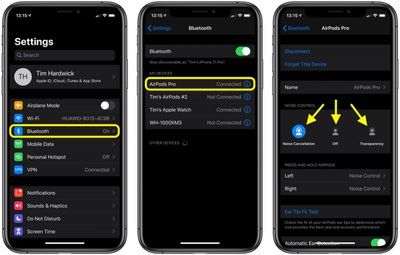
- Trong Thiết bị của tôi, hãy nhấn vào biểu tượng thông tin (chữ 'i' được khoanh tròn) bên cạnh & zwnj; AirPods Pro & zwnj; trong danh sách.
- Trong Kiểm soát tiếng ồn, hãy nhấn Khử tiếng ồn , Tắt , hoặc Minh bạch , tùy thuộc vào sở thích của bạn.
Phương pháp 3:
- Cho phép AirPods kết nối với & zwnj; iPhone & zwnj; hoặc & zwnj; iPad & zwnj; theo cách thông thường, bằng cách mở vỏ bên cạnh thiết bị của bạn và đưa các chồi vào tai của bạn.
- Mở ra Trung tâm điều khiển trên thiết bị iOS của bạn: Trên & zwnj; iPad & zwnj; với nút Màn hình chính, hãy nhấn đúp vào nút Màn hình chính; trên & zwnj; iPhone & zwnj; 8 hoặc sớm hơn, vuốt lên từ cuối màn hình; và vào một năm 2018 iPad Pro hoặc & zwnj; iPhone & zwnj; X và sau đó, vuốt xuống từ phía trên bên phải của màn hình.
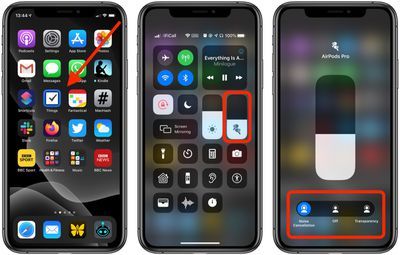
- Nhấn và giữ Trung tâm điều khiển thanh âm lượng (một cặp tai nghe sẽ hiển thị bên trong nó để cho biết & zwnj; AirPods Pro & zwnj; đã được kết nối.)
- Sử dụng dải nút ở cuối màn hình để chuyển đổi giữa các Khử tiếng ồn , Tắt , hoặc Minh bạch , tùy thuộc vào sở thích của bạn.
Cách kiểm soát tính năng khử tiếng ồn trên máy Mac
Nếu bạn đã kết nối AirPods với máy Mac chạy macOS Catalina, bạn cũng có thể điều khiển chế độ khử tiếng ồn từ biểu tượng âm lượng trong thanh menu. Chỉ cần di chuột qua & zwnj; AirPods Pro & zwnj; trong danh sách Thiết bị đầu ra để hiển thị menu con, nơi bạn có thể nhấp vào Minh bạch , Khử tiếng ồn , và Tắt .
Bạn có biết rằng & zwnj; AirPods Pro & zwnj; có tính năng Kiểm tra độ vừa vặn của khuyên tai để giúp bạn chọn kích cỡ phù hợp của khuyên tai với tai của mình? Bấm vào đây để tìm hiểu cách thức hoạt động .
Roundup liên quan: AirPods Pro Hướng dẫn người mua: AirPods Pro (Trung lập) Diễn đàn liên quan: AirPods
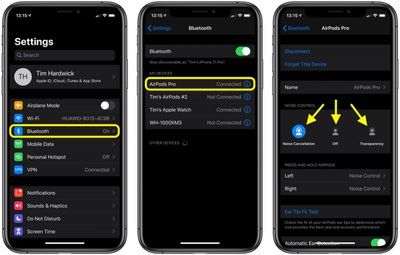
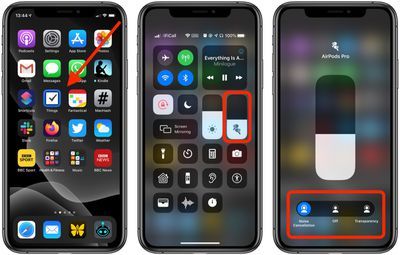
Bài ViếT Phổ BiếN